이 문서에서는 Azure Portal을 사용하여 ExpressRoute Direct를 만드는 방법을 보여줍니다. ExpressRoute Direct를 사용하면 전 세계 전략적으로 분산된 피어링 위치에서 Microsoft의 글로벌 네트워크에 직접 연결할 수 있습니다. 자세한 내용은 ExpressRoute Direct 정보를 참조하세요.
시작하기 전에
ExpressRoute Direct를 사용하기 전에 구독을 등록해야 합니다. 등록하려면 ExpressRoute Direct 허용 기능을 구독에 등록합니다.
Azure Portal에 로그인하고 등록하려는 구독을 선택합니다.
왼쪽 메뉴의 설정에서 미리 보기 기능을 선택합니다. 검색 상자에 ExpressRoute를 입력합니다.
ExpressRoute Direct 허용 옆의 확인란을 선택한 다음, 페이지 맨 위에 있는 + 등록 단추를 선택합니다.
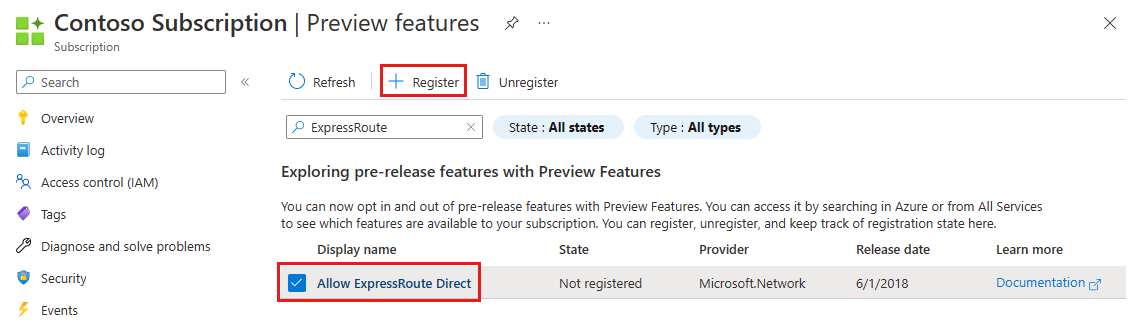
ExpressRoute Direct 허용이 상태 열 아래에 등록됨으로 표시되는지 확인합니다.
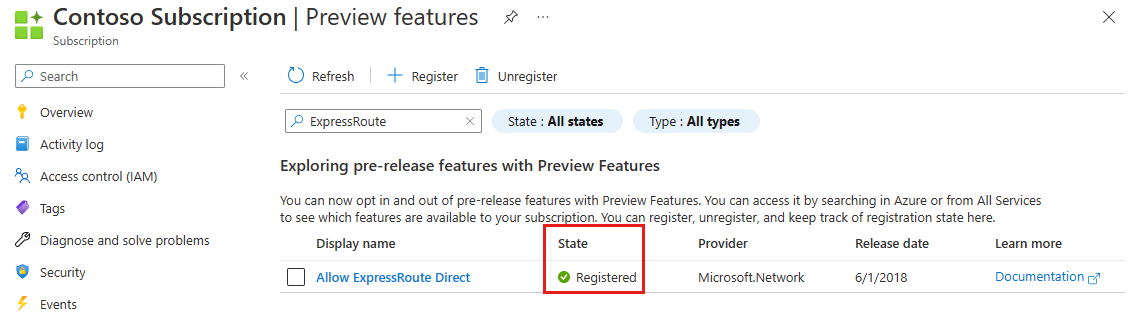
ExpressRoute Direct 만들기
Azure Portal에서 + 리소스 만들기를 선택합니다.
리소스 만들기 페이지에서 검색 서비스 및 마켓플레이스 상자에 ExpressRoute Direct를 입력합니다.
결과에서 ExpressRoute Direct를 선택합니다.
ExpressRoute Direct 페이지에서 만들기를 선택하여 ExpressRoute Direct 만들기 페이지를 엽니다.
기본 페이지에서 필드를 완료합니다 .
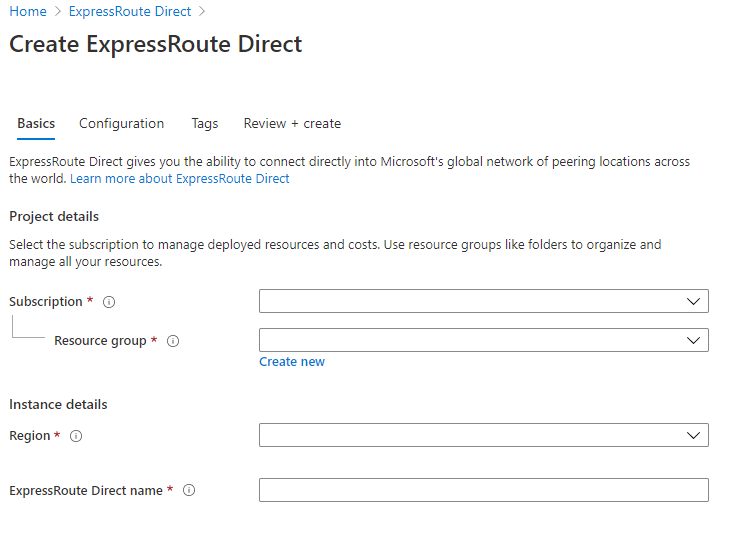
- 구독: 새 ExpressRoute 리소스를 만드는 데 사용할 Azure 구독입니다. ExpressRoute Direct 리소스와 이전 단계에서 만든 ExpressRoute 회로는 동일한 구독에 있어야 합니다.
- 리소스 그룹: 새 ExpressRoute Direct 리소스가 만들어지는 Azure 리소스 그룹입니다. 기존 리소스 그룹이 없는 경우 새 리소스 그룹을 만들 수 있습니다.
- 지역: 리소스가 만들어지는 Azure 공용 지역입니다.
- ExpressRoute Direct 이름: 새 ExpressRoute Direct 리소스의 이름입니다.
구성 페이지에서 필드를 완료합니다.
- 피어링 위치: ExpressRoute Direct 리소스에 연결하는 피어링 위치입니다. 피어링 위치에 대한 자세한 내용은 ExpressRoute 위치를 검토하세요.
- 대역폭: 예약할 포트 쌍 대역폭입니다. ExpressRoute Direct는 10Gb 및 100Gb 대역폭 옵션을 모두 지원합니다. 지정된 피어링 위치에서 원하는 대역폭을 사용할 수 없는 경우 Azure Portal에서 지원 요청을 엽니다.
-
캡슐화: ExpressRoute Direct는 QinQ 및 Dot1Q 캡슐화를 둘 다 지원합니다.
- QinQ를 선택한 경우 ExpressRoute Direct 리소스 전체에서 고유하게 식별되는 S-Tag가 각 ExpressRoute 회로에 동적으로 할당됩니다.
- 회로의 각 C-Tag는 회로에서 고유해야 하지만 ExpressRoute Direct 전체에서 고유할 필요는 없습니다.
- Dot1Q 캡슐화를 선택한 경우 전체 ExpressRoute Direct 리소스에서 C-태그(VLAN)의 고유성을 관리해야 합니다.
Important
ExpressRoute Direct에는 한 가지 유형으로만 캡슐화할 수 있습니다. ExpressRoute Direct를 만든 후에는 캡슐화를 변경할 수 없습니다.
리소스 태그를 지정한 다음, 검토 + 만들기를 선택하여 ExpressRoute Direct 리소스 설정의 유효성을 검사합니다.
유효성 검사가 통과하면 만들기를 선택합니다. 배포가 진행 중임을 알리는 메시지가 표시됩니다. ExpressRoute Direct 리소스를 만들 때 이 페이지에 상태가 표시됩니다.
LOA(권한 부여 문자) 생성
ExpressRoute Direct 리소스의 개요 페이지로 이동하고 LOA(승인 문서) 생성을 선택합니다.
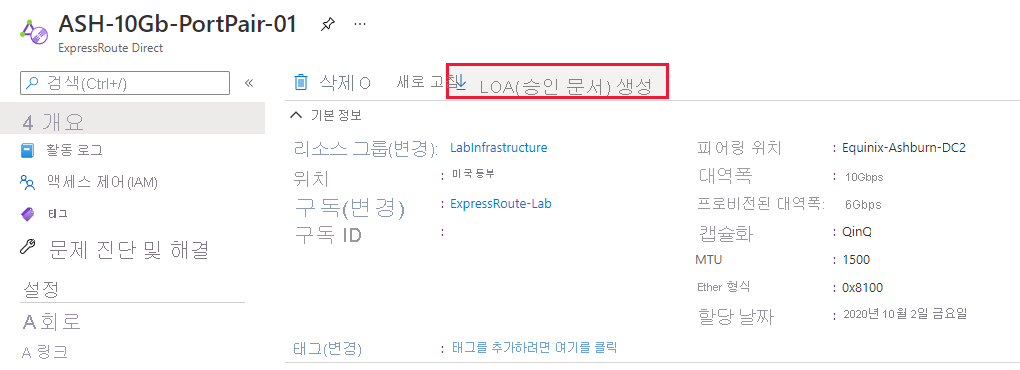
회사 이름을 입력하고 다운로드를 선택하여 LOA(승인 문서)를 생성합니다.
링크의 관리 상태 변경
이 프로세스를 사용하여 계층 1 테스트를 수행하고 각 교차 연결이 1차 및 2차 포트에 대한 각 라우터에 제대로 패치되도록 합니다.
ExpressRoute Direct 리소스의 왼쪽 메뉴에 있는 설정 아래에서 링크를 선택합니다. 관리 상태를 사용으로 전환하고 링크 1에 저장을 선택합니다.
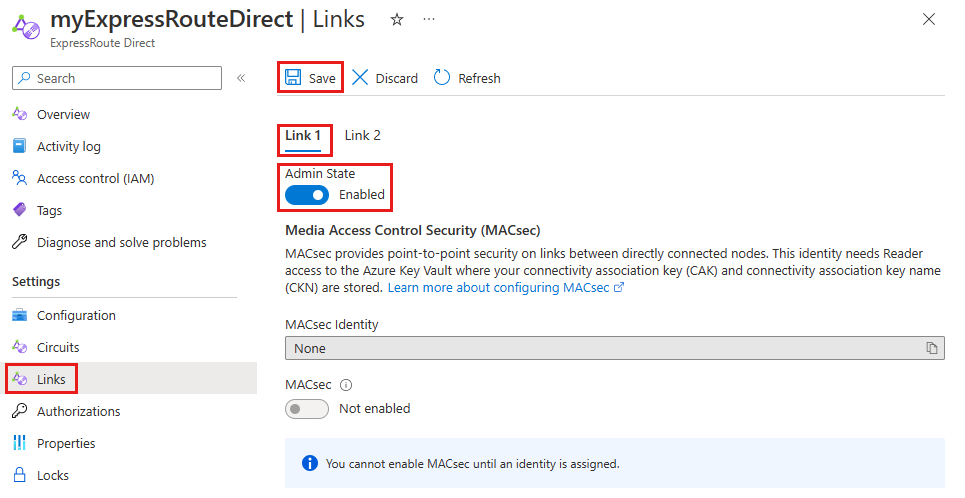
링크 2 탭을 선택합니다. 관리 상태를 사용으로 전환하고 링크 2에 저장을 선택합니다.
Important
두 링크 중 하나에서 관리자 상태를 사용하도록 설정하면 청구가 시작됩니다.
회로 생성
기본적으로 ExpressRoute Direct 리소스가 있는 구독에서 10개의 회로를 만들 수 있습니다. 지원에 문의하여 이 수를 늘릴 수 있습니다. 사용자는 프로비저닝된 대역폭과 사용된 대역폭을 둘 다 추적할 책임이 있습니다. 프로비저닝된 대역폭은 ExpressRoute Direct 리소스의 모든 회로 대역폭 합계입니다. 사용된 대역폭은 기본 실제 인터페이스의 실제 사용량입니다.
- 설명된 시나리오만 지원하기 위해 ExpressRoute Direct에서 활용할 수 있는 추가 회로 대역폭이 있습니다. 이러한 대역폭은 40Gbps 및 100Gbps입니다.
-
SkuTier는 로컬, 표준 또는 프리미엄일 수 있습니다. -
SkuFamily는 MeteredData만이어야 합니다. ExpressRoute Direct에서는 무제한이 지원되지 않습니다.
다음 단계는 ExpressRoute Direct 워크플로에서 ExpressRoute 회로를 만드는 데 도움이 됩니다. 원하는 경우 일반 회로 워크플로를 사용하여 회로를 만들 수도 있지만 이 구성에 대한 일반 회로 워크플로 단계를 사용하는 데는 이점이 없습니다. 자세한 내용은 ExpressRoute 회로 만들기 및 수정을 참조하세요.
ExpressRoute 직접 리소스에서 왼쪽 메뉴의 설정에서 회로를 선택한 다음+ 추가를 선택합니다.
기본 페이지에서 필드를 완료합니다 .
- 구독: 새 ExpressRoute 회로를 만드는 데 사용할 Azure 구독입니다. ExpressRoute 회로는 ExpressRoute Direct 리소스와 동일한 구독에 있어야 합니다.
- 리소스 그룹: 새 ExpressRoute 회로 리소스가 만들어지는 Azure 리소스 그룹입니다. 기존 리소스 그룹이 없는 경우 새 리소스 그룹을 만들 수 있습니다.
- 지역: 리소스가 만들어지는 Azure 공용 지역입니다. 지역은 ExpressRoute Direct 리소스와 동일해야 합니다.
- 이름: 새 ExpressRoute 회로 리소스의 이름입니다.
구성 페이지에서 필드를 완료합니다.
- 포트 유형: 포트 유형으로 Direct를 선택하여 ExpressRoute Direct를 사용하여 회로를 만듭니다.
- ExpressRoute Direct 리소스: 이전 섹션에서 만든 ExpressRoute Direct 리소스를 선택합니다.
- 회로 대역폭: 회로의 대역폭을 선택합니다. ExpressRoute Direct 포트의 대역폭 사용률을 추적해야 합니다.
- SKU: 환경에 가장 적합한 ExpressRoute 회로의 SKU 유형을 선택합니다.
- 청구 모델: 생성 시 요금제 청구 모델 회로만 ExpressRoute Direct에서 지원됩니다.
참고 항목
회로를 만든 후 요금제에서 무제한으로 변경할 수 있습니다. 이 변경 내용은 완료하면 되돌릴 수 없습니다. 청구 모델을 변경하려면 ExpressRoute Direct 회로의 구성 페이지로 이동합니다.
리소스 태그를 지정한 다음, 검토 + 만들기를 선택하여 리소스를 만들기 전에 설정의 유효성을 검사합니다.
유효성 검사가 통과하면 만들기를 선택합니다. 배포가 진행 중임을 알리는 메시지가 표시됩니다. ExpressRoute 회로 리소스를 만들 때 이 페이지에 상태가 표시됩니다.
다른 구독에서 ExpressRoute Direct 및 회로 사용
ExpressRoute Direct 리소스로 이동하고 왼쪽 메뉴의 설정에서 권한 부여를 선택합니다. 새 권한 부여의 이름을 입력하고 저장을 선택합니다.
다른 구독 또는 Microsoft Entra 테넌트에서 새 ExpressRoute 회로를 만듭니다.
포트 유형으로 Direct를 선택하고 권한 부여 사용 확인란을 선택합니다. ExpressRoute Direct 리소스의 리소스 URI를 입력하고 2단계에서 생성된 권한 부여 키를 입력합니다.
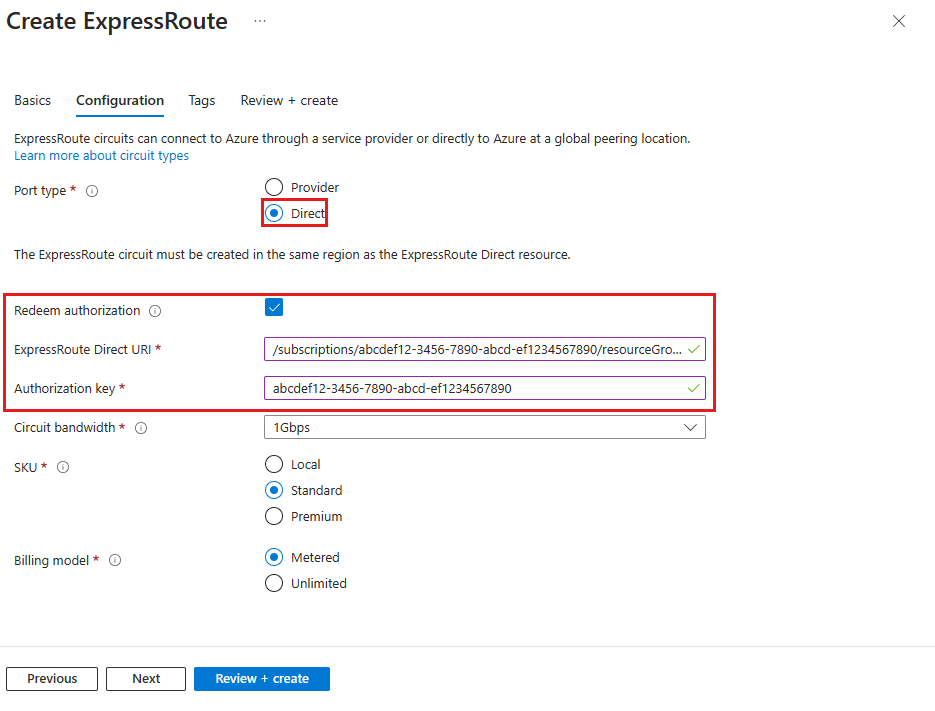
검토 + 만들기를 선택하여 리소스를 만들기 전에 설정의 유효성을 검사합니다. 그런 다음, 만들기를 선택하여 새 ExpressRoute 회로를 배포합니다.
다음 단계
ExpressRoute 회로를 만든 후 가상 네트워크를 ExpressRoute 회로에 연결할 수 있습니다.